リモート デスクトップ サービスは現在 1 人のユーザーに対してビジー状態です [修正]
![リモート デスクトップ サービスは現在 1 人のユーザーに対してビジー状態です [修正]](https://cdn.thewindowsclub.blog/wp-content/uploads/2023/07/remote-desktop-services-is-currently-busy-for-one-user-1-640x350.webp)
Windows Server にリモートで接続しているときに、「リモート デスクトップ サービスは現在ビジーです」というエラーが発生した場合、この問題を解決するためにできることは次のとおりです。この問題は主に、RDSH サーバーのメモリに問題がある場合に発生します。他にも理由が考えられるため、この問題をトラブルシューティングするための解決策とともに、他の原因もいくつか挙げました。
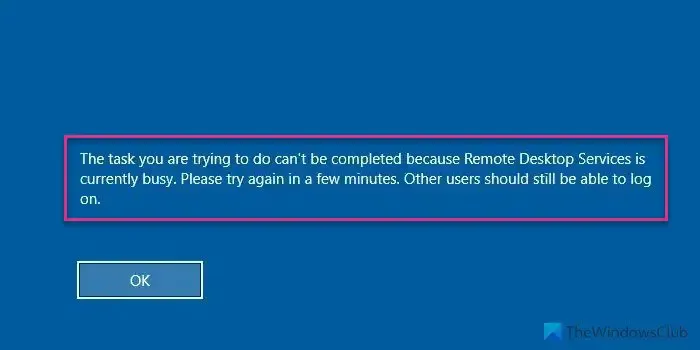
エラー メッセージ全体には次のような内容が記載されています。
リモート デスクトップ サービスが現在ビジー状態であるため、実行しようとしているタスクを完了できません。数分後にもう一度試してください。他のユーザーは引き続きログオンできるはずです。
リモート デスクトップ サービスは現在 1 人のユーザーでビジー状態です
「リモート デスクトップ サービスが現在ビジー状態であるため、実行しようとしているタスクを完了できません」というエラーを修正するには、次の解決策に従います。
- リモート デスクトップ サービスを再起動する
- KB4093114をインストールする
- リモート デスクトップ ライセンス サーバーの指定
- 接続数制限設定を無効にする
これらのヒントとコツについてさらに詳しく知りたい場合は、読み続けてください。
1]リモートデスクトップサービスを再起動します
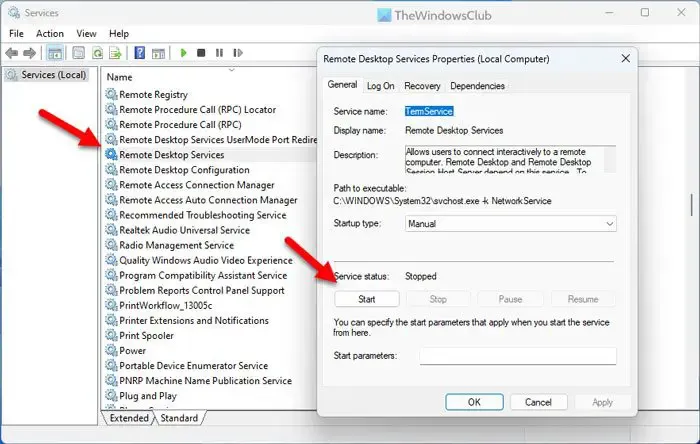
これは、前述のエラーが発生したときに最初に行う必要があることです。使用している Windows Server のバージョンに関係なく、いつでも [サービス] パネルを見つけてリモート デスクトップ サービスを再起動できます。これを行うには、次の手順に従います。
- タスクバーの検索ボックスでサービスを検索します。
- 個々の検索結果をクリックします。
- [リモート デスクトップ サービス]をダブルクリックします。
- 「停止」ボタンをクリックします。
- 「開始」ボタンをクリックします。
- 「OK」ボタンをクリックします。
その後、問題が解決するかどうかを確認してください。
2] KB4093114をインストールする
Windows Server を長期間更新していない場合、この問題が発生する可能性が高くなります。参考までに、Microsoft はすでにこのエラーを認識し、かなり前にアップデートを公開しました。Microsoft Update カタログ Web サイトにアクセスし、KB4093114 更新プログラムをダウンロードできます。
このアップデートをインストールすることで問題が解決されることを願っています。
3] リモート デスクトップ ライセンス サーバーを指定します
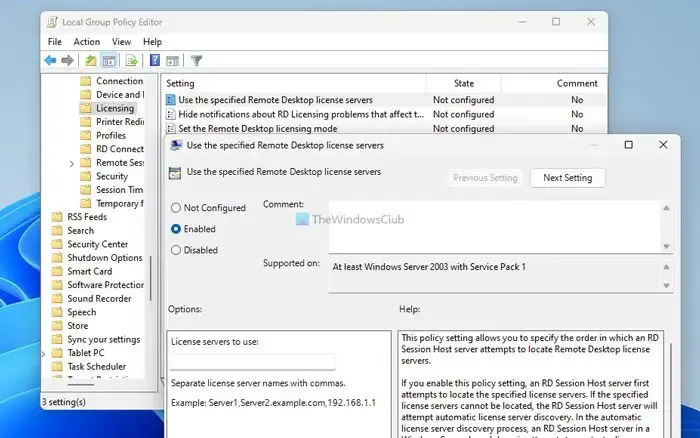
この特定の設定により、リモート デスクトップ セッション ホスト サーバーを選択して、リモート デスクトップ ライセンス サーバーを見つけることができます。デフォルトでは、この設定はローカル グループ ポリシー エディターで無効になっています。上記のエラーが見つかったので、最初にライセンス サーバーを指定することをお勧めします。そのためには、次の手順を実行します。
- Win+Rを押して、 「gpedit.msc」と入力し、 「OK」ボタンをクリックします。
- 次のパスに移動します: [コンピュータの構成] > [管理用テンプレート] > [Windows コンポーネント] > [リモート デスクトップ サービス] > [デスクトップ セッション ホストの削除] > [ライセンス]
- [指定されたリモート デスクトップ ライセンス サーバーを使用する]設定をダブルクリックします。
- 「有効」オプションを選択します。
- 管理者またはホスト コンピュータから提供されたライセンス サーバーを入力します。
- 「OK」ボタンをクリックします。
ここでパスが見つからない場合は、次のパスに移動する必要があります。
[コンピュータの構成] > [ポリシー] > [管理用テンプレート] > [Windows コンポーネント] > [リモート デスクトップ サービス] > [リモート デスクトップ セッション ホスト] > [ライセンス]
4] 接続数制限設定を無効にする
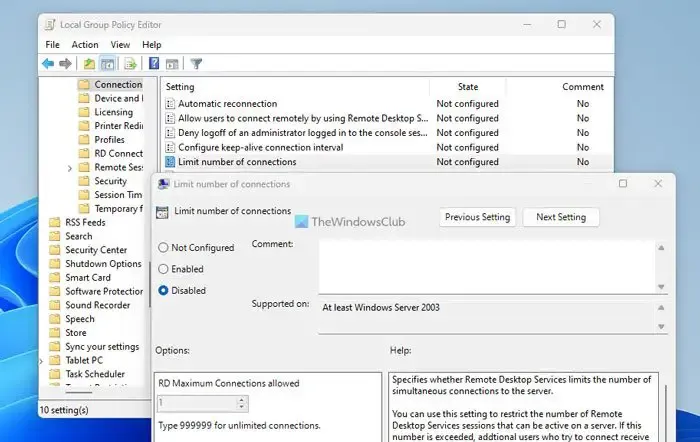
ローカル グループ ポリシー エディターを使用して、リモート接続の数を制限することができます。この設定を以前に有効にしていた場合は、前述したように問題が発生する可能性があります。したがって、この設定を一時的に無効にして、問題が解決されるかどうかを確認することをお勧めします。そのためには、次の手順を実行します。
- ローカル グループ ポリシー エディターを開きます。
- 次のパスに移動します: [コンピューターの構成] > [管理用テンプレート] > [Windows コンポーネント] > [リモート デスクトップ サービス] > [デスクトップ セッション ホストの削除] > [接続]。
- [接続数の制限]設定をダブルクリックします。
- [無効]オプションを選択します。
- 「OK」ボタンをクリックします。
[コンピュータの構成] > [ポリシー] > [管理用テンプレート] > [Windows コンポーネント] > [リモート デスクトップ サービス] > [リモート デスクトップ セッション ホスト] > [接続]
リモート デスクトップ サービスが現在ビジー状態であることを修正するにはどうすればよいですか?
「リモート デスクトップ サービスは現在ビジーです」エラーを修正するには、まず RDSH サーバーのメモリの問題を修正する必要があります。ただし、RDP サービスを再起動したり、RDS ホスト ライセンスを確認したりすることもできます。最後に、ローカル グループ ポリシー エディターで接続数の制限ポリシーを確認できます。
特定のユーザーに対してリモート デスクトップを有効にするにはどうすればよいですか?
特定のユーザーに対してリモート デスクトップを有効にするには、コントロール パネルでシステムとセキュリティの設定を開く必要があります。次に、「このコンピュータへのリモート接続を許可する」オプションを選択し、「ユーザーの選択」ボタンをクリックします。次に、要件に従ってユーザーを選択し、設定を保存します。


コメントを残す